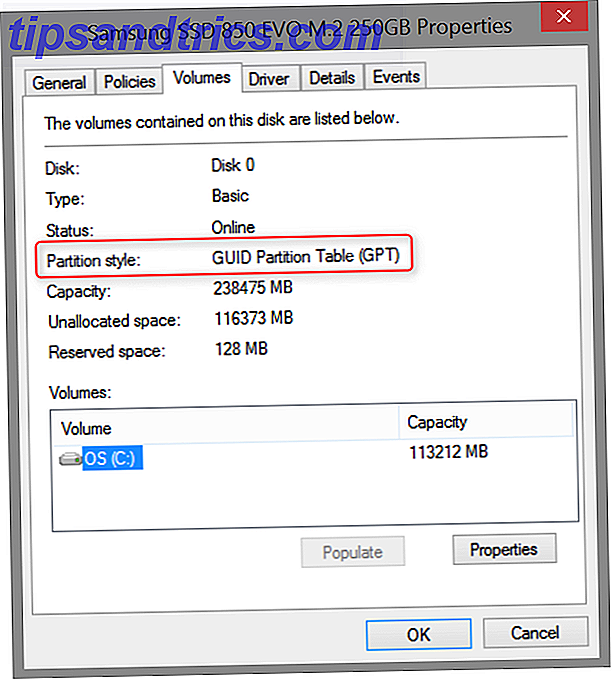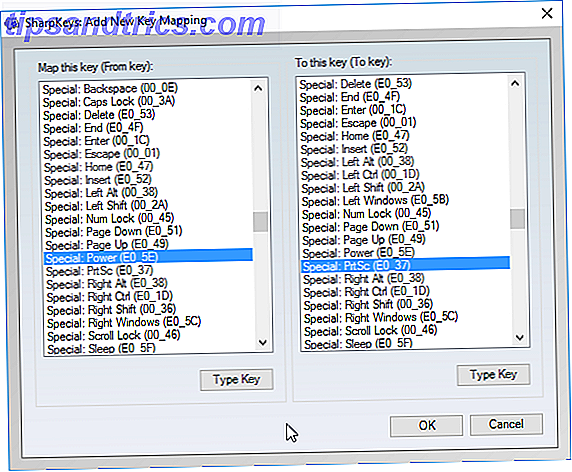Το Google Drive είναι ένας φανταστικός πόρος για όσους χρειάζονται δωρεάν (ή φθηνό) χώρο αποθήκευσης στο διαδίκτυο. Συνδέεται όμορφα με τη σουίτα προϊόντων της Google, καθώς και με πολλές υπηρεσίες τρίτων, όπως ο πελάτης ηλεκτρονικού ταχυδρομείου επιφάνειας εργασίας 5 των Καλύτερων Πελατών Πελατών που δεν κοστίζουν μια δεκάρα 5 από τους καλύτερους Πελάτες ηλεκτρονικού ταχυδρομείου που δεν κοστίζουν Dime Χρειάζεστε έναν πελάτη ηλεκτρονικού ταχυδρομείου επιφάνειας εργασίας για να χειριστείτε το εισερχόμενο ταχυδρομείο σας; Σας παρουσιάζουμε τους καλύτερους πελάτες ηλεκτρονικού ταχυδρομείου που μπορείτε να λάβετε δωρεάν. Διαβάστε περισσότερα Το λογισμικό Mailpark, παραγωγικότητας και οργάνωσης Evernote και το ηλεκτρονικό εργαλείο επικοινωνίας Slack.
Αυτός ο οδηγός είναι διαθέσιμος για λήψη ως δωρεάν PDF. Κάντε λήψη του Οδηγού Μόνο Google Drive που θα χρειαστεί να διαβάσετε τώρα . Μη διστάσετε να αντιγράψετε και να μοιραστείτε αυτό με τους φίλους και την οικογένειά σας.Εδώ κάνουμε μια ολοκληρωμένη ματιά στο πώς να χρησιμοποιήσουμε την υπηρεσία, καθώς και κάποιες συμβουλές και συμβουλές στην πορεία.
Πλοήγηση: Υποστηριζόμενα είδη αρχείων | Πρόσβαση στο Google Drive | Χώρος αποθήκευσης | Εργασία με το Google Drive | Πελάτες επιφάνειας εργασίας Μεταφόρτωση αρχείων και φακέλων Λήψη αρχείων και φακέλων Περιορισμοί μεγέθους αρχείου Δημιουργία νέου εγγράφου | Κοινή χρήση αρχείων & φακέλων Συνεργασία | Πρόσβαση σε αρχεία εκτός σύνδεσης Οργάνωση του δίσκου σας Προσαρμογή της διάταξής σας Εφαρμογές τρίτων | Αντιμετώπιση προβλημάτων Μειονεκτήματα του Google Drive
Εισαγωγή στο Google Drive
Παλαιότερα γνωστό ως Έγγραφα Google, η υπηρεσία κυκλοφόρησε στο κοινό τον Απρίλιο του 2012 και από τότε έχει αποκτήσει περίπου 300 εκατομμύρια ενεργούς μηνιαίους χρήστες.
Η προϋπόθεση πίσω από την υπηρεσία είναι να επιτρέπει στους χρήστες της να αποθηκεύουν αρχεία στο σύννεφο, επιτρέποντάς τους έτσι να έχουν πρόσβαση σε αυτά από οποιονδήποτε υπολογιστή ή κινητή συσκευή συνδεδεμένη στο Internet στον κόσμο. Από τα τέλη του 2012, έχει συμπεριλάβει επίσης τη δωρεάν σουίτα παραγωγικότητας γραφείου της Google - Έγγραφα Google (επεξεργασία κειμένου), Φύλλα Google (υπολογιστικά φύλλα) και Παρουσιάσεις Google (παρουσιάσεις).
Δύο από τα πιο σημαντικά και ξεχωριστά χαρακτηριστικά του είναι η δυνατότητα να μοιράζονται έγγραφα με χρήστες εκτός του Google Drive και η δυνατότητα συνεργασίας σε έγγραφα. 8 Ελεύθερα Εργαλεία για Εργασία & Συνεργασία Online από το Σπίτι σας 8 Ελεύθερα Εργαλεία για Εργασία & Συνεργασία Online από το Σπίτι σας Η εργασία από το σπίτι μπορεί να είναι μια βολική εγκατάσταση, χάρη στην ευελιξία της. Αλλά η online συνεργασία με τους πελάτες και τις ομάδες μπορεί γρήγορα να γίνει περίπλοκη και αγχωτική. Σας παρουσιάζουμε δωρεάν εργαλεία για να δημιουργήσετε μια αξιόπιστη ροή εργασίας. Διαβάστε περισσότερα σε πραγματικό χρόνο. Τα κοινόχρηστα αρχεία μπορούν είτε να μοιραστούν δημόσια (σε οποιονδήποτε έχουν τη σύνδεση) είτε ιδιωτικά (σε συγκεκριμένες διευθύνσεις ηλεκτρονικού ταχυδρομείου ή / και χρήστες), αν και είναι σημαντικό να σημειωθεί ότι τα αρχεία μπορούν να μοιραστούν μόνο με κάτοχους λογαριασμών Google. Τα συνεργαζόμενα έγγραφα ενημερώνονται ζωντανά - επιτρέποντας έτσι στους άλλους χρήστες να δουν τις αλλαγές που γίνονται καθώς λειτουργούν.
Υποστηριζόμενους τύπους αρχείων
Υποστηρίζεται ένα ευρύ φάσμα τύπων αρχείων και όλα αυτά μπορούν να προβληθούν μέσω του προγράμματος προβολής Google Drive στο πρόγραμμα-πελάτη ιστού ή στις εφαρμογές για κινητά. Αυτές περιλαμβάνουν το πλήρες φάσμα των επεκτάσεων αρχείων του Microsoft Office, τα αρχεία PDF, τα πιο τυπικά αρχεία εικόνας (JPEG, PNG, GIF, TIFF, BMP και WEBP), αρχεία βίντεο (MPEG4, 3GPP, MOV, AVI, MPEGPS, WMV, FLV, OGG, WebM), αρχεία ήχου (MP3, MPEG, WAV), αρχεία Adobe Photoshop, σελίδες Apple, επεκτάσεις Autodesk AutoCAD, PostScript και γραμματοσειρές.
Οι τύποι αρχείων που δεν υποστηρίζονται μπορούν ακόμα να μεταφορτωθούν στην υπηρεσία, αλλά δεν μπορούν να προβληθούν από το πρόγραμμα-πελάτη ιστού. Υπάρχει όριο 5 TB στο μέγεθος φόρτωσης.
Πρόσβαση στο Google Drive
Η υπηρεσία διαθέτει ένα web-based client, μια εφαρμογή Chrome, φακέλους συγχρονισμού με δυνατότητα λήψης για τα Windows και OS X της Apple και εφαρμογές smartphone / tablet για Android και iOS. Οι χρήστες Linux και Windows Phone πρέπει να προσφύγουν σε αντικατάσταση τρίτου επειδή δεν υπάρχουν διαθέσιμες επίσημες εκδόσεις.
Η υπηρεσία υποστηρίζει μια σειρά εφαρμογών τρίτων μερών Πραγματοποίηση του Google Drive με τις ολοκληρωμένες εφαρμογές Αξιοποίηση του Google Drive με ολοκληρωμένες εφαρμογές Το Google Drive μπορεί να χρησιμοποιηθεί για τον συγχρονισμό αρχείων μεταξύ των υπολογιστών σας, αλλά αυτό είναι ένα από τα πολλά χαρακτηριστικά του. Η Google θέλει το Google Drive να είναι ο νέος σκληρός δίσκος σύννεφων, ο οποίος είναι προσβάσιμος από οποιαδήποτε συσκευή. Για να ... Διαβάστε περισσότερα που προσθέτουν επιπλέον χαρακτηριστικά ή οφέλη στην υπάρχουσα προσφορά. Αυτά είναι διαθέσιμα μέσω του Chrome Web Store από την εκτόξευση του 2012, αλλά από τις αρχές του 2013 έχουν επίσης διατεθεί μέσω του ίδιου του προγράμματος-πελάτη ιστού.
Χώρος αποθήκευσης
Επί του παρόντος, τα πρώτα 15 GB αποθήκευσης είναι δωρεάν, με διάφορες πληρωμένες επιλογές στη συνέχεια. Το φθηνότερο πρόγραμμα που καταβάλλεται είναι 1, 99 δολάρια ανά μήνα για αποθήκευση 100 GB, ενώ το πιο ακριβό σχέδιο θα σας επαναφέρει 299, 99 δολάρια το μήνα για 30 TB χώρου. Το Google θα εκτελεί συχνά διάφορες προσφορές Ελεύθερες αναβαθμίσεις αποθήκευσης Cloud: Πιάσε 100GB OneDrive & 2GB του Google Drive Ελεύθερες αναβαθμίσεις αποθήκευσης Cloud: Πιάσε 100GB OneDrive & 2GB του Google Drive Το Cloud Storage γίνεται φθηνότερο από την ημέρα, αλλά τίποτα δεν χτυπά εντελώς δωρεάν. Μερικές από τις κορυφαίες υπηρεσίες έχουν καταλήξει σε μερικά σχήματα που θα αυξήσουν τα online gigabytes σας χωρίς να ξοδέψετε δεκάρα. Διαβάστε περισσότερα που επιτρέπουν στους χρήστες να παραλάβουν επιπλέον αποθηκευτικό χώρο δωρεάν και τα άτομα που αγοράζουν ένα νέο Chromebook λαμβάνουν σήμερα ένα μαμούθ 1 TB δωρεάν για δύο χρόνια.
Εργασία με το Google Drive
Ας ρίξουμε μια ματιά σε μερικές από τις κύριες λειτουργίες του Google Drive και πώς να τις χρησιμοποιήσετε.
Ξεκινώντας
Οι περισσότεροι χρήστες θα αποκτήσουν πρόσβαση στο Google Drive μέσω του προγράμματος-πελάτη ιστού ή χρησιμοποιώντας ένα φάκελο στον υπολογιστή με Windows ή Mac.
Μπορείτε να αποκτήσετε πρόσβαση στον υπολογιστή-πελάτη web από την επικεφαλίδα στη διεύθυνση https://drive.google.com/drive/ και ακολουθώντας τις οδηγίες σύνδεσης στην οθόνη. Εάν διαθέτετε ήδη έναν λογαριασμό Google που έχει συνδεθεί πάντα, ο σύνδεσμος θα σας μεταφέρει απευθείας στην κύρια σελίδα του Google Drive. Αν δεν έχετε ήδη λογαριασμό Google, θα σας ζητηθεί να κάνετε ένα.
Χρησιμοποιώντας το Google Drive σε Windows ή Mac
Εάν προτιμάτε να χρησιμοποιήσετε έναν φάκελο επιφάνειας εργασίας για να συγχρονίσετε τα αρχεία σας με το λογαριασμό σας, θα χρειαστεί να κάνετε λήψη του σχετικού λογισμικού από το Google Drive.
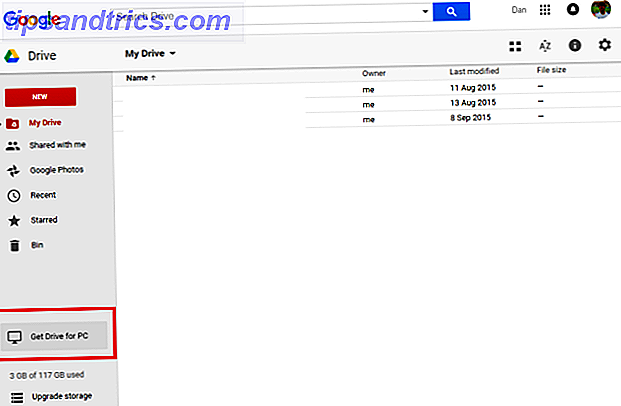
Για να το κάνετε αυτό, συνδεθείτε μέσω του προγράμματος-πελάτη ιστού χρησιμοποιώντας τις παραπάνω οδηγίες. Αφού παρουσιάσετε την αρχική σελίδα του Drive σας, εντοπίστε το κουμπί με τίτλο Get Drive for PC στην κάτω αριστερή γωνία. Εναλλακτικά, κατευθυνθείτε στη διεύθυνση https://www.google.com/drive/download/ και επιλέξτε Mac και PC από το αναπτυσσόμενο μενού.
Θα σας ζητηθεί να αποδεχτείτε τους διάφορους όρους και προϋποθέσεις και το αρχείο θα μεταφορτωθεί. Όταν ολοκληρωθεί, εκτελέστε τη λήψη και ένας φάκελος θα προστεθεί στο αρχείο χρήστη και στη γραμμή εργασιών (Windows) ή στο φάκελο Applications (Mac).
Εισαγάγετε τις ρυθμίσεις του ληφθέντος προγράμματος για να τροποποιήσετε ποιους φακέλους θα συγχρονίσετε, αν η υπηρεσία πρέπει να ξεκινήσει κατά την εκκίνηση και πολλά άλλα. Αφού εγκατασταθεί η λήψη, μεταφέρετε απλώς όλα τα αρχεία που θέλετε να μεταφορτώσετε στο φάκελο του Google Drive που έχετε δημιουργήσει πρόσφατα και θα συγχρονίζονται αυτόματα στην υπηρεσία.
Μεταφόρτωση αρχείων και φακέλων
Εάν χρησιμοποιείτε το πρόγραμμα-πελάτη ιστού, μπορείτε να μεταφορτώσετε έγγραφα με δύο διαφορετικούς τρόπους.
Καταρχήν, μπορείτε απλά να σύρετε το αρχείο ή το φάκελο που θέλετε στο πάνω μέρος του παραθύρου του Google Drive. Θα σας ζητηθεί να αφήσετε το αρχείο για να ξεκινήσει η μεταφόρτωση.

Η εναλλακτική μέθοδος είναι να χρησιμοποιήσετε τα μενού στο Drive. Κάντε κλικ στην επιλογή Νέα στην επάνω αριστερή γωνία και, στη συνέχεια, επιλέξτε είτε τη μεταφόρτωση αρχείου είτε την μεταφόρτωση φακέλου, ανάλογα με την επιθυμητή ενέργεια.

Η πρόοδος της μεταφόρτωσης μπορεί να παρακολουθείται μέσω της γραμμής κατάστασης στην κάτω δεξιά γωνία. Αυτός είναι ο τόπος όπου μπορείτε να ακυρώσετε μια μεταφόρτωση μόλις ξεκινήσει.

Λήψη αρχείων και φακέλων
Με τον ίδιο τρόπο που μπορείτε να ανεβάσετε μεμονωμένα αρχεία ή ολόκληρους φακέλους, μπορείτε επίσης να κάνετε λήψη αρχείων και φακέλων.
Απλά επιλέξτε το στοιχείο που θέλετε να κατεβάσετε και κάντε δεξί κλικ πάνω του και επιλέξτε Λήψη ή κάντε κλικ στις τρεις κάθετες κουκίδες για περισσότερες ενέργειες και επιλέξτε Λήψη . Αν θέλετε να κάνετε λήψη περισσότερων από ένα αρχείων / φακέλων ταυτόχρονα, κρατήστε πατημένο το πλήκτρο Ctrl (Windows) ή το Cmd (Mac) και κάντε κλικ σε όλα τα στοιχεία που χρειάζεστε.

Εάν τα επιλεγμένα αρχεία είναι πάνω από ένα συγκεκριμένο μέγεθος, το Google Drive θα τα τοποθετήσει αυτόματα σε μορφή ZIP πριν τη λήψη. Βεβαιωθείτε ότι έχετε ένα εργαλείο για να τις αποσυμπιέσετε Πώς να εξαγάγετε αρχεία από ZIP, RAR, 7z και άλλα κοινά αρχεία Πώς να εξαγάγετε αρχεία από ZIP, RAR, 7z και άλλα κοινά αρχεία Ήταν ποτέ αντιμέτωπος με ένα αρχείο .rar και αναρωτήθηκε πώς να Ανοίξτε το? Ευτυχώς, η διαχείριση αρχείων ZIP και άλλων συμπιεσμένων αρχείων είναι απλή με τα κατάλληλα εργαλεία. Εδώ είναι τι πρέπει να ξέρετε. Διαβάστε περισσότερα στον υπολογιστή σας.
Περιορισμοί μεγέθους αρχείου
Όπως αναφέρθηκε προηγουμένως, τα μεγέθη αρχείων για μεταφόρτωση είναι περιορισμένα.
Για παράδειγμα, το Google Drive δεν μπορεί να υποστηρίξει κανένα αρχείο που είναι μεγαλύτερο από 5 TB. Ταυτόχρονα, τα αρχεία που έχουν μετατραπεί σε μορφή Google έχουν επιπλέον περιορισμένο μέγεθος:
- Έγγραφα Google: 50 MB και 1.024.000 χαρακτήρες
- Φύλλα Google: 2.000.000 κελιά (Οι υπερβολικά περίπλοκοι υπολογισμοί μπορεί επίσης να προκαλέσουν αποτυχία μετατροπής)
- Διαφάνειες Google: 100 MB
- Σχέδιο Google: Δεν υπάρχει όριο
Δημιουργία νέου εγγράφου
Η δημιουργία ενός νέου εγγράφου Google από το Google Drive είναι μια απλή διαδικασία.
Απλά κάντε κλικ στην επιλογή Νέα στην επάνω δεξιά γωνία και επιλέξτε τον τύπο εγγράφου που θέλετε να δημιουργήσετε. Ένα κενό αρχείο θα ξεκινήσει αμέσως και είστε έτοιμοι να αρχίσετε να εργάζεστε.
Μπορείτε να μετονομάσετε το έγγραφο κάνοντας κλικ στο " Untitled Document " και εισάγοντας το όνομα αρχείου της επιλογής σας.

Οποιεσδήποτε αλλαγές θα αποθηκευτούν αμέσως και το έγγραφο θα συγχρονιστεί αυτόματα στο λογαριασμό σας στο Google Drive.
Μπορείτε επίσης να δημιουργήσετε έγγραφα εκτός Google κάνοντας κλικ στην επιλογή Περισσότερα και ξεκινώντας μια εφαρμογή τρίτου μέρους που έχετε εγκαταστήσει. Όπως συμβαίνει με τα έγγραφα της Google, τυχόν αλλαγές που κάνετε στο πρόγραμμα τρίτων θα αποθηκευτούν και θα αντανακλώνται αυτόματα στο λογαριασμό σας.

Μπορείτε να προσθέσετε εφαρμογές τρίτων μέσω του Google Web Store ή ακολουθώντας το στοιχείο Νέα> Περισσότερα> Σύνδεση περισσότερων εφαρμογών από το Google Drive . Για να καταργήσετε εφαρμογές τρίτου μέρους από το λογαριασμό σας, μεταβείτε στο μενού Ρυθμίσεις στην επάνω δεξιά γωνία και, στη συνέχεια, επιλέξτε την καρτέλα Διαχείριση εφαρμογών . Κάντε κύλιση προς τα κάτω στην εφαρμογή που θέλετε να καταργήσετε, κάντε κλικ στην επιλογή Επιλογές και επιλέξτε Αποσύνδεση από το Drive από το αναπτυσσόμενο μενού.

Κοινή χρήση αρχείων και φακέλων
Το Google Drive καθιστά απίστευτα εύκολη την κοινή χρήση αρχείων και φακέλων 5 μοναδικοί τρόποι για να φορτώσετε αρχεία και να μοιραστείτε αρχεία 5 μοναδικοί τρόποι για να μεταφορτώσετε αρχεία και να μοιραστείτε αρχεία Γρήγορα: στείλτε μου ένα αρχείο! Ακόμη και το 2015, η κοινή χρήση αρχείων δεν έχει ακόμη λυθεί ακόμη. Οι Cool Websites and Apps σας φέρνουν πέντε νέα εργαλεία κοινής χρήσης αρχείων. Διαβάστε περισσότερα στο λογαριασμό σας με άλλους χρήστες. Η κοινή χρήση ενός αρχείου επιτρέπει στους άλλους να διαβάζουν, να επεξεργάζονται και να σχολιάζουν το θέμα, ανάλογα με τα δικαιώματα που χορηγείτε.
Για να ξεκινήσετε την κοινή χρήση ενός αρχείου ή ενός φακέλου, επισημάνετε το στοιχείο στη λίστα αρχείων σας στο Drive και κάντε κλικ στο εικονίδιο κοινής χρήσης ή κάντε δεξί κλικ σε αυτό και επιλέξτε Κοινή χρήση .
Στη συνέχεια, θα εμφανιστεί ένα αναδυόμενο παράθυρο που σας επιτρέπει να προσαρμόσετε τις ρυθμίσεις κοινής χρήσης.
Μπορείτε να πάρετε είτε ένα "sharable link" κάνοντας κλικ στην επιλογή Get sharable link στην επάνω δεξιά γωνία είτε μπορείτε να επιλέξετε μεμονωμένα άτομα εισάγοντας τις διευθύνσεις ηλεκτρονικού ταχυδρομείου τους στο παρακάτω πλαίσιο.

Ορίστε τα απαραίτητα δικαιώματα χρησιμοποιώντας τα σχετικά αναπτυσσόμενα μενού.
Εάν επιλέξετε να πάρετε έναν σύνδεσμο, θα πρέπει να το μοιραστείτε με οποιονδήποτε θέλετε να αποκτήσετε πρόσβαση στο αρχείο / φάκελο. Εάν εισάγατε διευθύνσεις ηλεκτρονικού ταχυδρομείου, το άτομο θα λάβει μια ειδοποίηση στα εισερχόμενά του, η οποία θα τους δώσει πρόσβαση.
Όλοι με δικαιώματα επεξεργασίας θα έχουν πλήρη έλεγχο του αρχείου. Τα μόνα πράγματα που δεν θα μπορέσουν να κάνουν είναι να διαγράψουν το αντικείμενο ή να μεταβιβάσουν την ιδιοκτησία του. Μπορείτε να αλλάξετε την ιδιοκτησία του εγγράφου σε κάποιον με τον οποίο ήδη μοιράζεστε το αρχείο κάνοντας κλικ στο αναπτυσσόμενο μενού δίπλα στο όνομά του και επιλέγοντας Είναι ιδιοκτήτης .

Κάνοντας κλικ στην επιλογή Προηγμένη στην κάτω δεξιά γωνία του αναδυόμενου παραθύρου θα σας προσφέρουμε κάποιες επιπλέον "Ρυθμίσεις ιδιοκτήτη". Αυτές περιλαμβάνουν τη δυνατότητα να αποτρέπονται χρήστες που έχουν μόνο προνόμια προβολής και σχολίων από τη λήψη, εκτύπωση και αντιγραφή του αρχείου και τη δυνατότητα να εμποδίζουν τους συντάκτες να αλλάζουν προνόμια άλλων ανθρώπων και να προσθέτουν νέα άτομα στη λίστα μετοχών.
Για να σταματήσετε να μοιράζεστε ένα αρχείο, κάντε κλικ στο " X " από το όνομα του ατόμου που θέλετε να καταργήσετε (αν μοιραστήκατε με άτομα) ή επιλέξτε OFF - μόνο συγκεκριμένα άτομα μπορούν να έχουν πρόσβαση από το αναπτυσσόμενο μενού (εάν ρυθμίσετε έναν κοινόχρηστο σύνδεσμο ).

Τέλος, αν κάποιος έχει μοιραστεί μαζί σας ένα αρχείο, θα το βρείτε στο στοιχείο Κοινόχρηστο μαζί μου στο κύριο μενού στην αριστερή πλευρά της οθόνης.
Συνεργασία
Το να δίνετε σε κάποιον δικαιώματα επεξεργασίας το αρχείο σας θα σας επιτρέψει αυτόματα να συνεργαστείτε στο έγγραφο σε πραγματικό χρόνο. Team Working: 10 συμβουλές για αποτελεσματική σε απευθείας σύνδεση συνεργασία σε πραγματικό χρόνο Η ομάδα εργασίας: 10 συμβουλές για αποτελεσματική συνεργασία σε πραγματικό χρόνο σε απευθείας σύνδεση Διαβάστε περισσότερα.
Μπορείτε να παρακολουθείτε τις αλλαγές που πραγματοποιούνται μέσω της διεπαφής του Google Drive. Για να δείτε ένα πλήρες ιστορικό όλων των αλλαγών που έγιναν σε όλα τα αρχεία της μονάδας σας, κάντε κλικ στο εικονίδιο Πληροφορίες δίπλα στο εργαλείο ρυθμίσεων. Για να δείτε μόνο τις αλλαγές για ένα μόνο αρχείο, βεβαιωθείτε ότι το αρχείο επισημαίνεται πριν κάνετε κλικ σε πληροφορίες.
Το ιστορικό δραστηριότητας θα σας δείξει αλλαγές που αφορούν τη μετακίνηση, τη μετονομασία, τη μεταφόρτωση, την κοινή χρήση και την μη κοινή χρήση και, το πιο σημαντικό, την επεξεργασία και την σχολιασμό.

Είναι σημαντικό να σημειώσετε ότι μόνο 50 άτομα μπορούν να επεξεργαστούν ταυτόχρονα ένα έγγραφο και μπορείτε να μοιραστείτε ένα έγγραφο μόνο με 200 άτομα το πολύ. Για να επιτρέψετε σε περισσότερα άτομα να αναζητήσουν ή να εργαστούν σε ένα αρχείο, πρέπει να επιλέξετε να δώσετε πρόσβαση σε οποιονδήποτε με το σύνδεσμο ή να το κάνετε Δημόσιο στον ιστό . Μπορείτε να βρείτε αυτές τις επιλογές κοινής χρήσης συνδέσμων κάτω από το στοιχείο Κοινή χρήση> Σύνθετη> Αλλαγή ...
Πρόσβαση σε αρχεία εκτός σύνδεσης
Το Google Drive σάς δίνει τη δυνατότητα να προβάλλετε και να επεξεργάζεστε τα έγγραφά σας όταν είστε εκτός σύνδεσης Πώς να χρησιμοποιήσετε τα Έγγραφα Google ή το Drive εκτός σύνδεσης σε υπολογιστή και κινητά Πώς να χρησιμοποιήσετε τα Έγγραφα Google ή το Drive εκτός σύνδεσης σε Η / Υ & Κινητά Τα μειονεκτήματα για υπηρεσίες και εφαρμογές που βασίζονται σε σύννεφο είναι ότι χρειάζεστε πάντα να είναι online για να τα χρησιμοποιήσετε. Σας παρουσιάζουμε πώς να παίρνετε το Google Drive offline και τι να έχετε κατά νου. Διαβάστε περισσότερα - ιδανικό για όταν χρειάζεται να δουλέψετε ενώ ταξιδεύετε ή σε ένα καφέ χωρίς σύνδεση στο Internet.
Η πρόσβαση εκτός σύνδεσης ελέγχεται ξεχωριστά για κάθε συσκευή. Για να ενεργοποιήσετε την πρόσβαση εκτός σύνδεσης για τον υπολογιστή που χρησιμοποιείτε αυτήν τη στιγμή, πρέπει να μεταβείτε στο μενού ρυθμίσεων κάνοντας κλικ στο εικονίδιο με το γρανάζι στην επάνω δεξιά γωνία και στη συνέχεια επιλέγοντας Ρυθμίσεις .
Αφού βρεθείτε εκεί, βεβαιωθείτε ότι το πλαίσιο ελέγχου δίπλα στο στοιχείο Συγχρονισμός αρχείων Google Docs, Sheets, Slides and Drawings σε αυτόν τον υπολογιστή, ώστε να μπορείτε να επεξεργαστείτε το εκτός σύνδεσης, είναι επιλεγμένο.

Σύμφωνα με την προειδοποίηση της επιλογής, δεν πρέπει να ενεργοποιήσετε αυτήν τη λειτουργία σε δημόσιους ή κοινόχρηστους υπολογιστές.
Αφού ενεργοποιηθεί η λειτουργία, πρέπει είτε να χρησιμοποιήσετε ένα πρόγραμμα περιήγησης Chrome είτε ένα Chromebook για να αποκτήσετε πρόσβαση στο Google Drive όπως θα κάνατε κανονικά. Δεν θα λειτουργήσει αν προσπαθήσετε να χρησιμοποιήσετε ένα πρόγραμμα περιήγησης που δεν είναι Google. Η σελίδα και τα σχετικά έγγραφα θα εμφανίζονται με τον ίδιο τρόπο που θα ήταν αν ήταν συνδεδεμένοι και οι οδηγίες χρήσης παραμένουν πανομοιότυπες.
Οποιεσδήποτε αλλαγές ή αλλαγές που θα κάνετε θα μεταφορτωθούν και θα συγχρονιστούν αυτόματα μόλις συνδεθεί ξανά μια σύνδεση στο Internet.
Μόνο τα Έγγραφα Google, τα Φύλλα Google, οι Παρουσιάσεις Google και τα Σχέδια Google μπορούν να αποκτήσουν πρόσβαση εκτός σύνδεσης. Οι Ιστότοποι Google, τα έντυπα Google, οι πίνακες σύντηξης, οι μεταφορτωμένες εικόνες, οι φάκελοι, οι επεκτάσεις αρχείων του Microsoft Office και τα αρχεία PDF δεν θα είναι διαθέσιμα.
Οργάνωση του δίσκου σας
Μπορείτε να οργανώσετε το Google Drive με τον ίδιο τρόπο που μπορείτε να οργανώσετε αρχεία και φακέλους στην κανονική επιφάνεια εργασίας σας.
Δημιουργήστε ένα νέο φάκελο είτε κάνοντας κλικ στο Νέο> Φάκελος, είτε κάνοντας δεξί κλικ οπουδήποτε στον κύριο πίνακα και επιλέγοντας Νέος φάκελος . Μόλις δημιουργήσετε το φάκελο, απλά μεταφέρετε και αποθέστε τα επιθυμητά αρχεία σε αυτό.
Μπορείτε επίσης να "αστέρι" αντικείμενα που είναι ιδιαίτερα σημαντικά. Είτε κάντε δεξί κλικ στο στοιχείο που θέλετε να αστέρι, είτε τον επισημάνετε και επιλέξτε Προσθήκη αστέρι από το μενού Περισσότερες ενέργειες .
Όλα τα αντικείμενα με αστερίσκο θα εμφανιστούν στην περιοχή με αστέρια στο μενού στην αριστερή πλευρά της οθόνης.
Προσαρμογή της διάταξης σας
Μπορείτε να επιλέξετε ανάμεσα σε δύο οπτικές διατάξεις - είτε σε μορφή πλέγματος είτε σε μορφή λίστας. Μπορείτε να αλλάξετε μεταξύ των δύο κάνοντας κλικ στο σχετικό κουμπί κοντά στο επάνω μέρος της οθόνης.

Μπορείτε επίσης να αλλάξετε την επιλογή ταξινόμησης κάνοντας κλικ στο κουμπί " AZ ". Οι επιλογές είναι "Όνομα", "Τελευταία τροποποίηση", "Τελευταία τροποποίηση από εμένα" και "Το τελευταίο άνοιξε από μένα".
Η μονάδα δίσκου περιλαμβάνει επίσης μια επιλογή Gmail-esque για να μπορείτε να αλλάξετε πόσο πυκνά είναι οι πληροφορίες που εμφανίζονται στην οθόνη. Μεταβείτε στην επιλογή Gear> Settings (Ρυθμίσεις), μετά κάντε κύλιση προς τα κάτω στην επιλογή Density (Πυκνότητα) και επιλέξτε την προτιμώμενη επιλογή.

Πρέπει να έχετε εφαρμογές τρίτου μέρους
Οι εφαρμογές τρίτων μπορούν να προσθέσουν μια σημαντική ώθηση στις δυνατότητές σας στο λογαριασμό σας στο Google Drive. Συνιστούμε τα εξής.
1. Extractor ZIP
Το ZIP Extractor σάς επιτρέπει να εξαγάγετε αρχεία ZIP από το Google Drive . Αυτό είναι ιδιαίτερα χρήσιμο αν χρειαστεί να φορτώσετε ένα μεγάλο αρχείο. Τραβήξτε το στον υπολογιστή σας, μεταφορτώστε το σε μικρότερο χρονικό διάστημα και αποσυμπιέστε το ξανά όταν είναι ασφαλές στο σύννεφο.

Θα σας επιτρέψει ακόμη και να επιλέξετε ποια αρχεία μέσα στο αρχείο ZIP για να αποσυσκευάσετε.
2. PDF Mergy
Βαρεθείτε από τη λήψη εγγράφων από άτομα που δεν ξέρουν πώς να προσθέσουν πολλές σελίδες σε ένα σαρωμένο PDF;

Το PDF Mergy σας επιτρέπει να συνδυάσετε πολλές σελίδες PDF σε ένα κομψό αρχείο χρησιμοποιώντας ένα απλό interface drag and drop.
3. Office Online
Ανεξάρτητα από το πόσο θα μπορούσαμε να αγαπήσουμε το Google και το online φάσμα των υπηρεσιών του, ρεαλιστικά θα είναι ακόμα πολύς καιρός μέχρι να απομακρυνθούμε όλοι από το πανταχού παρόν Microsoft Office.

Το Office Online θα αναγκάσει τα συνημμένα ηλεκτρονικού ταχυδρομείου με μια επέκταση του Office να ανοίξει στην ηλεκτρονική σουίτα της Microsoft, αντί να ανοίγει μια συχνά κακή απόδοση στο Google Docs.
Αντιμετώπιση προβλημάτων στο Google Drive
Ο νόμος του Murphy - ό, τι μπορεί να πάει στραβά, θα πάει στραβά - εφαρμόζει οτιδήποτε, ακόμα και το Google. Εδώ εξετάζουμε πέντε κοινά προβλήματα που αντιμετωπίζουν οι χρήστες όταν χρησιμοποιούν το Google Drive.
1. Ατυχώς διαγραμμένο αρχείο
Το έχουμε κάνει όλοι - η κατά λάθος διαγραφή ενός σημαντικού αρχείου ή φακέλου είναι απίστευτα απογοητευτικό, ειδικά αν δεν συνειδητοποιείτε πολύ καιρό μετά το συμβάν και έχετε ήδη εκκενώσει τον κάδο ανακύκλωσης αρκετές φορές (αν σας συμβεί αυτό, δοκιμάστε χρησιμοποιώντας ένα ειδικό εργαλείο ανάκτησης 3 Αξιοσημείωτα εργαλεία αποκατάστασης αρχείων 3 Αξιοσημείωτα εργαλεία αποκατάστασης αρχείων Διαβάστε περισσότερα).
Ευτυχώς, το Google Drive προσφέρει τη δική του έκδοση του Κάδου Ανακύκλωσης. είναι απλά ονομάζεται " Bin " ή " Trash ", ανάλογα με την περιοχή σας. Η λειτουργία είναι προσβάσιμη μέσω του κύριου μενού στον αριστερό πίνακα (είναι το τελευταίο στοιχείο της λίστας).
Κάντε κλικ σε αυτό και θα δείτε μια πλήρη λίστα με όλα τα αρχεία που έχετε διαγράψει ποτέ.

Για να επαναφέρετε ένα στοιχείο, επισημάνετε το και κάντε κλικ στην επιλογή Επαναφορά στην επάνω δεξιά γωνία. Ομοίως, εάν θέλετε να διαγράψετε οριστικά ένα στοιχείο, επιλέξτε αυτή την επιλογή.
Για να αδειάσετε ολόκληρο τον κάδο, ενεργοποιήστε το αναπτυσσόμενο μενού κάτω από τον Κάδο και κάντε κλικ στο Άδειο δοχείο .
Αν δεν βρείτε το διαθέσιμο αρχείο, θεωρήστε ότι μπορεί να ήταν ένα κοινόχρηστο αρχείο και ο ιδιοκτήτης είτε να το διαγράψει είτε να σταματήσει να το μοιράζεται μαζί σας. Σε αυτές τις περιπτώσεις, πρέπει να επικοινωνήσετε με τον ιδιοκτήτη και να ζητήσετε από αυτούς να σας παραχωρήσουν εκ νέου πρόσβαση.
Αν δεν μπορείτε να βρείτε το αρχείο στο δοχείο και είστε βέβαιοι ότι το δημιουργήσατε, η Google ισχυρίζεται ότι μπορεί να σας βοηθήσει να την ανακτήσετε για περιορισμένο χρονικό διάστημα. Μπορείτε να επικοινωνήσετε μαζί τους μέσω της ειδικής φόρμας ιστού τους.
2. Ο φάκελος του Google Drive στο Desktop συνεχίζει να καταρρέει
Οι χρήστες Windows και Mac που χρησιμοποιούν το φάκελο του Google Drive στα συστήματά τους ενδέχεται να λαμβάνουν περιστασιακά το ακόλουθο μήνυμα: " Παρουσιάστηκε ένα άγνωστο πρόβλημα και το Google Drive πρέπει να τερματίσει ".
Για να επιλύσετε το πρόβλημα, βεβαιωθείτε ότι όλες οι διαδικασίες φόντου που έχουν συσχετιστεί με το Google Drive έχουν τερματιστεί και προσπαθήστε να κάνετε επανεκκίνηση του προγράμματος. Αν λάβετε επανειλημμένα το μήνυμα, ίσως χρειαστεί να αποσυνδέσετε τον υπολογιστή σας από το Google Drive και, στη συνέχεια, να το επαναλάβετε.

Για να το κάνετε αυτό, κατευθυνθείτε στο https://security.google.com και συνδεθείτε με τον ίδιο λογαριασμό που χρησιμοποιείτε για το Google Drive. Κάντε κύλιση προς τα κάτω στη λίστα των εφαρμογών μέχρι να βρείτε την καταχώριση του Google Drive και, στη συνέχεια, κάντε κλικ στο Remove . Μόλις αφαιρεθεί, συνδεθείτε ξανά στο Drive στον υπολογιστή σας για να επαναφέρετε την εξουσιοδότηση.
Το πρόβλημα θα μπορούσε επίσης να προκληθεί από ένα παλιό φάκελο του Google Drive. Ανατρέξτε στις προηγούμενες οδηγίες για τη λήψη του Google Drive σε ένα Windows ή Mac, αλλά βεβαιωθείτε ότι κάνετε κλικ στο κουμπί Ναι όταν ερωτηθείτε αν θέλετε να αντικαταστήσετε την τρέχουσα έκδοση.
3. Αγοράστε περισσότερη αποθήκευση
Ενδέχεται να σας παρουσιαστεί ένα μήνυμα που αναφέρει ότι " Περισσότερες αποθηκευτικές δυνατότητες Google χρειάζονται ", ενώ εκτελείτε μια μεταφόρτωση.
Για να αγοράσετε περισσότερο χώρο αποθήκευσης, συνδεθείτε στο λογαριασμό σας στο Drive και κάντε κλικ στην επιλογή Αναβάθμιση αποθήκευσης στο κάτω αριστερό μέρος.

Θα σας παρουσιαστούν πολλές επιλογές. Επιλέξτε το κατάλληλο για τις ανάγκες σας και ακολουθήστε τις οδηγίες στην οθόνη. Οι τιμές ποικίλλουν από 1, 99 δολάρια ανά μήνα σε 299, 99 δολάρια το μήνα.
Εναλλακτικά, μπορείτε να προσπαθήσετε να απελευθερώσετε χώρο αποθήκευσης, για παράδειγμα, διαγράφοντας τα μηνύματα ηλεκτρονικού ταχυδρομείου με μεγάλα συνημμένα στο Gmail 3 τρόποι για να ελευθερώσετε χώρο αποθήκευσης στον λογαριασμό σας Gmail 3 τρόποι για να ελευθερώσετε χώρο αποθήκευσης στον λογαριασμό σας στο Gmail Το Google Mail προσφέρει αυτήν την περίοδο 7.679 MB δωρεάν αποθήκευση. Για τον μέσο χρήστη, αυτό είναι αρκετό διάστημα για να διαρκέσει μια ζωή. Αλλά τι γίνεται αν εξαντλήσετε χώρο αποθήκευσης παρόλα αυτά; Πώς μπορείτε να βρείτε ... Διαβάστε περισσότερα.

4. Μη αναγνωρισμένοι χρήστες σε ένα κοινόχρηστο αρχείο
Όταν εξετάζετε τη λίστα των ατόμων με τα οποία μοιράζεται ένα αρχείο, μπορεί να συναντήσετε μη αναγνωρισμένους ή ανώνυμους χρήστες. Αυτό μπορεί να έχει διάφορους λόγους.
- Ίσως έχετε μοιραστεί το αρχείο με κάποιον που δεν έχει λογαριασμό Google και με τη σειρά του ίσως έχουν μοιραστεί την πρόσκληση μέσω ηλεκτρονικού ταχυδρομείου με κάποιον άλλο.
- Κάποιος που έχει δικαιώματα επεξεργασίας και κοινής χρήσης μπορεί να έχει κοινοποιήσει το έγγραφο με τις δικές του επαφές ή κάποιος μπορεί να έχει αλλάξει το όνομα που σχετίζεται με τον Λογαριασμό Google.
- Το ζήτημα ενδέχεται να παρουσιαστεί εάν το αρχείο ήταν αρχικά κοινόχρηστο μέσω συνδέσμου και στη συνέχεια άλλαξε σε μεμονωμένους χρήστες. Σε αυτές τις περιπτώσεις, μπορεί να χρειαστεί αρκετός χρόνος για να υπάρξει χρονική υπέρβαση των υπαρχόντων περιόδων σύνδεσης και για ενημέρωση της κοινής λίστας. Τελικά, ωστόσο, το πρόβλημα πρέπει να διορθωθεί.
5. Δεν είναι δυνατή η κοινή χρήση ενός εγγράφου με συγκεκριμένο τομέα
Το πρόβλημα της μη δυνατότητας κοινής χρήσης ενός εγγράφου με συγκεκριμένο τομέα προκύπτει μόνο όταν χρησιμοποιείτε το Google Drive μέσω ενός λογαριασμού Google Apps. Το ζήτημα παρουσιάζεται επειδή ο διαχειριστής τομέα σας έχει απενεργοποιήσει έγγραφα που αποστέλλονται ή μοιράζονται εκτός μιας συγκεκριμένης λίστας εξωτερικών τομέων - συνήθως για λόγους ασφαλείας. Θα πρέπει να μιλήσετε με τον διαχειριστή σας ή να μοιραστείτε το αρχείο χρησιμοποιώντας εναλλακτικές λύσεις στο Google Drive. Η Cloud Storage Remains Competitive - Η Dropbox και η OneDrive Compared Cloud Storage είναι ανταγωνιστικές - Dropbox & OneDrive Compared OneDrive προσπαθεί να προλάβει την αποθήκευση σε cloud βαρέων βαρών Dropbox. Οι πρόσφατες βελτιώσεις περιλαμβάνουν αυξημένο χώρο αποθήκευσης και ανώτατα όρια μεγέθους αρχείου. Το OneDrive έχει μετατραπεί σε μια βιώσιμη εναλλακτική λύση, αλλά είναι καλύτερα; Διαβάστε περισσότερα .
Επίσημα κανάλια βοήθειας
Τα επίσημα κανάλια βοήθειας του Google Drive της Google είναι εκπληκτικά ισχυρά, σε βάθος και ανταποκρίνονται.
Ο πρώτος σας λιμένας κλήσης πρέπει να είναι ο οδηγός ηλεκτρονικής βοήθειας. Καλύπτει όλες τις πτυχές του προγράμματος-πελάτη ιστού του Google Drive, τους φακέλους με δυνατότητα λήψης για Windows και Mac και τις συνοδευτικές εφαρμογές smartphone / tablet.
Αν δεν μπορείτε να βρείτε τις πληροφορίες που χρειάζεστε, η επόμενη επιλογή σας είναι το φόρουμ βοήθειας. Είναι γεμάτο με υπαλλήλους του Google Drive, ειδικούς για προϊόντα εκτός της Google και άλλους χρήστες που ενδέχεται να έχουν αντιμετωπίσει παρόμοια προβλήματα.

Εάν εξακολουθείτε να μην μπορείτε να βρείτε μια λύση, δοκιμάστε να αναφέρετε το πρόβλημα που αντιμετωπίζετε μέσω της φόρμας σχολίων χρήστη. Μπορείτε να την αποκτήσετε κάνοντας κλικ στο γρανάζι και κατόπιν στη Βοήθεια> Αποστολή σχολίων .
Τέλος, αν όλα τα άλλα αποτύχουν, μπορείτε να επικοινωνήσετε απευθείας με την Google. Προσφέρουν υποστήριξη μέσω τηλεφώνου και ζωντανής συνομιλίας (μόνο στα αγγλικά).
Μειονεκτήματα του Google Drive
Το Google Drive δεν είναι για όλους - παρά τα προφανή πλεονεκτήματά του, μερικές ανησυχίες θα μπορούσαν να θέσουν εκτός λειτουργίας τους δυνητικούς χρήστες.
Ίσως το μεγαλύτερο μειονέκτημα είναι η ανάγκη για τους χρήστες να εγγραφούν για έναν πλήρη λογαριασμό Google. είναι αδύνατο να δημιουργήσετε έναν λογαριασμό αποκλειστικά για χρήση με την υπηρεσία Drive. Αυτό σημαίνει ότι πρόκειται να πάρετε αυτόματα μια διεύθυνση ηλεκτρονικού ταχυδρομείου Gmail, ενδεχομένως να ξεκινήσετε την καταγραφή του ιστορικού αναζήτησής σας Η Google σας καταγράφει κρυφά: Εδώ είναι πώς να τα κάνετε Stop Η Google σας καταγράφει κρυφά: Εδώ είναι πώς να τα κάνετε να σταματήσουν το Google Voice Search και το Google Now είναι βολικό, αλλά παραδίδετε πάρα πολλά δεδομένα; Δείτε πώς μπορείτε να ανακτήσετε κάποιο έλεγχο. Διαβάστε περισσότερα χωρίς να συνειδητοποιήσετε και να έχετε μια ολόκληρη νέα σειρά ρυθμίσεων ασφαλείας που πρέπει να ρυθμίσετε και να διαχειριστείτε.
Αν είστε άνθρωπος που ανησυχεί για τις δεσμεύσεις απορρήτου της Google Τι γνωρίζει η Google για εσάς; Μάθετε και διαχειριστείτε το απόρρητο και την ασφάλεια σας Τι γνωρίζει η Google για σας; Μάθετε και διαχειριστείτε το απόρρητο και την ασφάλεια σας Για πρώτη φορά, η γίγαντα της Google αναζήτησης προσφέρει έναν τρόπο να ελέγξετε τις πληροφορίες που έχετε σχετικά με εσάς, τον τρόπο συλλογής των δεδομένων και τα νέα εργαλεία για να ξεκινήσετε την αναζήτησή σας. Διαβάστε περισσότερα, τα συστήματα εισόδου των πίσω θυρών της NSA ή έχετε επενδύσει σε μεγάλο βαθμό στη σουίτα προϊόντων ενός άλλου παροχέα (όπως η Apple ή η Microsoft), όλα αυτά που θα χτυπήσουν κουδούνια συναγερμού.
Τι χάσαμε;
Παρά τη διάρκεια αυτού του οδηγού, γνωρίζουμε ότι έχει σχεδόν γδαρθεί η επιφάνεια από την άποψη της δύναμης και των δυνατοτήτων του Google Drive. Η ομορφιά είναι, από τη στιγμή που θα ξεκινήσετε, θα ανακαλύψετε αυτόματα τις λεπτότερες λεπτομέρειες. Με αυτόν τον οδηγό, θα πρέπει να είστε σε καλό δρόμο προς την κατεύθυνση του Google Drive.
Ποια είναι τα πιο σημαντικά χαρακτηριστικά που νομίζετε ότι χάσαμε; Ίσως έχετε ανακαλύψει κάποιο λίγο γνωστό μυστικό ή τέχνασμα που θα διευκολύνει τη ζωή των συναδέλφων σας; Ίσως δεν χρησιμοποιείτε ούτε το Google Drive. αν όχι, γιατί όχι; Τι χρησιμοποιείτε αντ 'αυτού;
Όπως πάντα, θα θέλαμε να σας ακούσουμε. Μπορείτε να αφήσετε τις σκέψεις σας, τα σχόλιά σας και τις προτάσεις σας στο παρακάτω πλαίσιο σχολίων.